Inhaltsverzeichnis
3 Methoden: Audio aus Video einfach extrahieren
Haben Sie jemals eine solche Situation erlebt? Wenn Sie einen Film ansehen, gefällt Ihnen die Hintergrundmusik sehr, daher möchten Sie die Tonspur separat speichern. Manchmal benötigt man nur die Audiospur oder den Ton in dem Video, damit Sie den Song auf iPod touch oder MP3 Player hören können. In diesem Artikel stellen wir Ihnen vor, wie man Audio aus Video extrahieren kann.
Inhaltsverzeichnis
Teil 1: Ton aus Video extrahieren mit 4Videosoft Video Converter Ultimate
4Videosoft Video Converter Ultimate ist ein professionelles Tool zur Videobearbeitung und -konvertierung. Mit einem Klick können Sie Audio von Video trennen und Ihre Videos in jedem gängigen Format abspeichern. Dabei unterstützt die Software alle gängigen Audioformate wie M4A, MP3, M4R, WAV, WMA.
Hauptfunktion von 4Videosoft Video Converter Ultimate
- Fast alle gängigen Video- und Audioformate wie z.B. AVCHD, MP4, AVI, MP3, WAV, WMA, M4A usw unterstützen.
- Video schnell und verlustlos mit nur einigen Klicks schneiden und zusammenfügen.
- Videobearbeitungsfunktionen anbieten, wie externalen Untertitel hinzufügen, Video auf Ihren Wunsch drehen usw.
- Helligkeit/Kontrast/Sättigung/Farbton einer Videodatei anpassen.
- DVD Disc oder ISO/Ordner laden, bearbeiten und in zahlreichen Formaten rippen.
- Populäre Tools Metadata Editor, Video Compressor und GIF Maker bieten.
Laden Sie ihn kostenlos herunter und folgen Sie die untere Anleitung Schritt für Schritt, damit Sie Audio aus Video extrahieren können.
Schritt 1Videodateien importieren
Klicken Sie auf "Dateien hinzufügen", und wählen Sie Ihre Videdateien, die Sie bearbeiten wollen. Darüber hinaus können Sie auch die Dateien direkt ins Fenster ziehen.
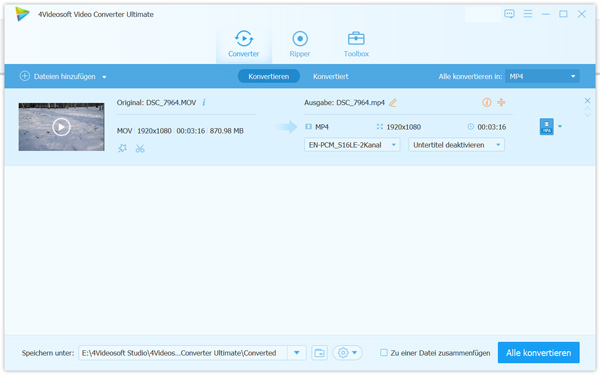
Schritt 2Ausgabeformat wählen
Dann klicken Sie auf "Profil" und wählen Sie ein Audioformat wie z.B. MP3 aus der Dropdown-Liste, das Ihrem Gerät entspricht.
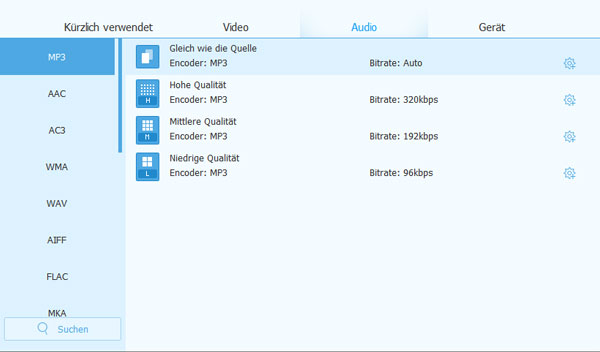
Schritt 3Aufgabedatei vor der Umwandlung bearbeiten
Dieser Video to Audio Converter erlaubt Ihnen, die Parameter der Aufgabedatei freiwillig anzupassen. Sie können nicht nur Bildfrequenz, Auflösung, Videobitrate selbst einstellen, sondern auch die Videoeffekte verbessern, wie z.B. Video drehen, verwackelte Videos stabilisieren usw.
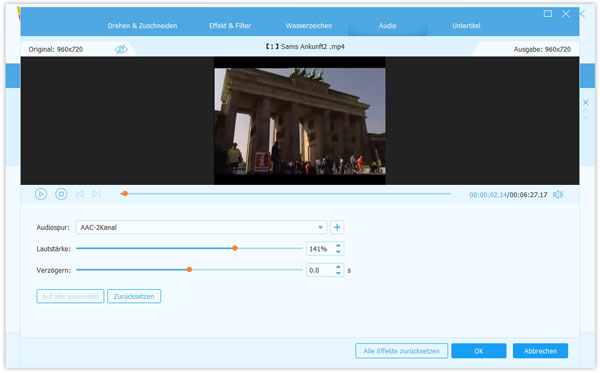
Schritt 4Audio aus Video extrahieren
Wenn alles in Ordnung ist, klicken Sie unten rechts auf "Alle konvertieren". Nun werden Ihre Videodateien ins MP3-Format umgewandelt.
Teil 2: Tonspur aus Video extrahieren mit VLC
VLC Media Player bietet auch die Funktion, Video in Audio umzuwandeln. Befolgen Sie die Schritte unten, um Tonspur aus Video zu extrahieren.
Schritt 1
Installieren und öffnen Sie den VLC Media Player.
Schritt 2
Drücken Sie die Tastenkombination "Strg + R". Alternativ können Sie auch den Reiter "Medien" und dann im Kontextmenü auf "Konvertieren/Speichern" klicken.
Schritt 3
Klicken Sie unter dem Reiter "Datei" auf den Button "Hinzufügen" und wählen Sie das Video aus, dessen Tonspur Sie extrahieren wollen.
Schritt 4
Klicken anschließend auf den Button "Konvertieren / Speichern".
Schritt 5
Unter den "Einstellungen" können Sie nun ein vorgefertigtes "Profil" auswählen, in das die Video-Datei umgewandelt werden soll. Als Audio-Formate haben Sie die Auswahl zwischen MP3, OGG, FLAC und WAV.
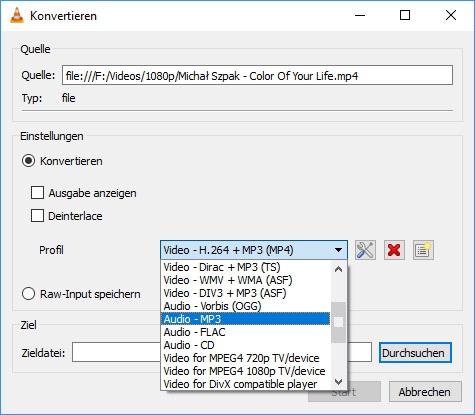
Schritt 6
Nun müssen Sie noch den "Zielpfad" und den "Namen" der Datei bestimmen, indem Sie auf den Button "Durchsuchen" klicken.
Schritt 7
Abschließend müssen Sie nur noch auf den "Start" klicken, um die Konvertierung zu starten. Je nach größe der Video-Datei, kann das extrahieren der Tonspur einige Zeit in Anspruch nehmen.
Teil 3: Audio aus Video extrahieren mit Online Audio Converter
Wenn Sie keine Software installieren möchten, ist die Konvertierung mit Online Audio Converter eine gute Methode, damit Sie online, ohne Installation und kostenlos Audio aus Video extrahieren können.
Schritt 1
Öffnen Sie im Browser die Website(https://online-audio-converter.com/de/), um der Online Audio Converter zu öffnen.
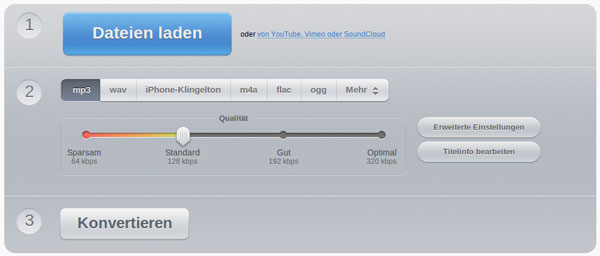
Schritt 2
Klicken Sie auf "Dateien laden", um die Videodatei auf die Website zu laden.
Schritt 3
Wählen Sie ein Audioformat aus, in das die Datei anschließend konvertiert werden soll, z.B. MP3. Sie können hier auch Videoqualität und erweiterte Einstellungen anpassen.
Schritt 4
Klicken Sie auf den "Konvertieren"-Button. In Minuten wird die Videodatei fertig zu MP3 konvertiert. Klicken Sie auf "Download", um Ihre MP3-Datei auf PC heruterzuladen.
Fazit
In diesem Artikel haben wir Ihnen die Methoden, wie Sie Audio aus Video extrahieren können, vorgestellt. Mit der Software 4Videosoft Video Converter Ultimate können Sie Videodateien ins Audioformat am schnellsten konvertieren. Sie können die beste Video to Audio Converter downloaden und mal ausprobieren. Wenn Sie noch andere Frage haben, können Sie uns einen Kommentar schreiben.
- Fast alle gängigen Video- und Audioformate wie z.B. AVCHD, MP4, AVI, MP3, WAV, WMA, M4A usw unterstützen.
- Video schnell und verlustlos mit nur einigen Klicks schneiden und zusammenfügen.
- Videobearbeitungsfunktionen anbieten, wie externalen Untertitel hinzufügen, Video auf Ihren Wunsch drehen usw.
- Helligkeit/Kontrast/Sättigung/Farbton einer Videodatei anpassen.
- DVD Disc oder ISO/Ordner laden, bearbeiten und in zahlreichen Formaten rippen.
- Populäre Tools Metadata Editor, Video Compressor und GIF Maker bieten.
Downloaden Sie 4Videosoft Video Converter Ultimate, um Videodateien umzuwandeln und zu bearbeiten.
Free Download Free Download

 Monika Fitz |
Monika Fitz | 